Trong một trong những bài viết trước của chúng tôi có tiêu đề bật hoặc tắt màn hình khóa Windows Spotlight trong Windows 10, chúng tôi đã thảo luận về Windows Spotlight là gì và cách bật hoặc tắt màn hình. Sau khi xem qua bài viết, một độc giả đã hỏi chúng tôi cách lưu những hình ảnh Windows Spotlight này trên màn hình khóa của Windows 10.
Đối với những người không biết, tính năng Windows Spotlight sẽ tự động tải xuống và đặt các hình ảnh đẹp làm ảnh nền của Windows 10 Lock Screen. Mặc dù tính năng này bị tắt theo mặc định, nhưng nó có thể được bật trong phần Cá nhân hóa của ứng dụng Cài đặt. Bạn có thể tham khảo cách bật hoặc tắt tính năng Windows Spotlight của chúng tôi để biết hướng dẫn từng bước.

Nếu bạn tình cờ bắt gặp một hình ảnh Windows Spotlight đẹp nổi bật trên màn hình khóa của bạn và bạn muốn đặt nó làm hình nền máy tính để bàn Windows 10 của mình, vui lòng làm theo các hướng dẫn được cung cấp bên dưới để tìm ảnh màn hình khóa Windows Spotlight được tải xuống trên PC .
Mẹo: Bạn có biết rằng bạn có thể chụp màn hình khóa Windows 10 của mình không? Có, không giống như các phiên bản Windows trước, Windows 10 cho phép bạn chụp màn hình khóa.
Tất cả những gì bạn cần làm là, nhấn phím PrtSc trên bàn phím khi bạn ở màn hình khóa, đăng nhập, mở Paint hoặc bất kỳ chương trình chỉnh sửa hình ảnh nào khác, nhấn phím nóng Ctrl + V để dán hình ảnh đã chụp, sau đó lưu nó.
Để lưu hình ảnh màn hình khóa Windows Spotlight
Bước 1: Mở File Explorer bằng cách nhấp vào biểu tượng File Explorer trong menu Start hoặc sử dụng phím nóng Windows + E.
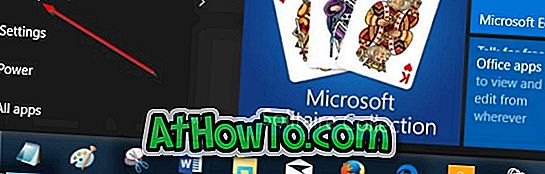
Bước 2: Nhấp vào tab Xem, sau đó chọn hộp có nhãn Các mục ẩn để làm cho hệ điều hành hiển thị tất cả các tệp và thư mục ẩn.
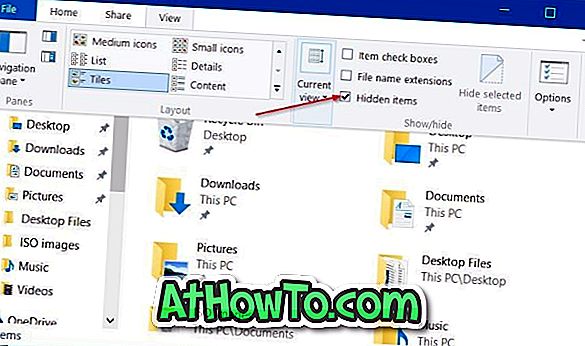
Bước 3: Mở ổ đĩa cài đặt Windows 10. Chẳng hạn, nếu Windows 10 được cài đặt trên ổ đĩa C C, hãy mở ra tương tự.
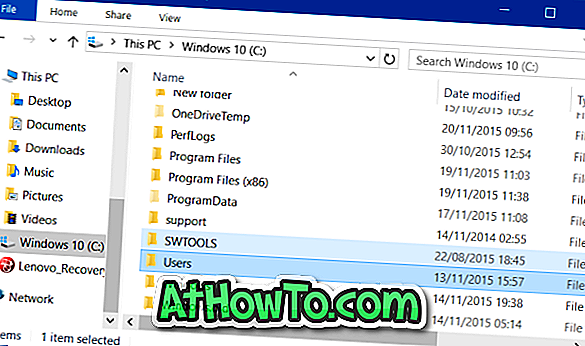
Bước 4: Điều hướng đến C: \ Users \ YourUserName \ AppData \ Local \ Gói \ Microsoft.Windows.ContentDeliveryManager_cw5n1h2txyewy \ LocalState \ Assets.
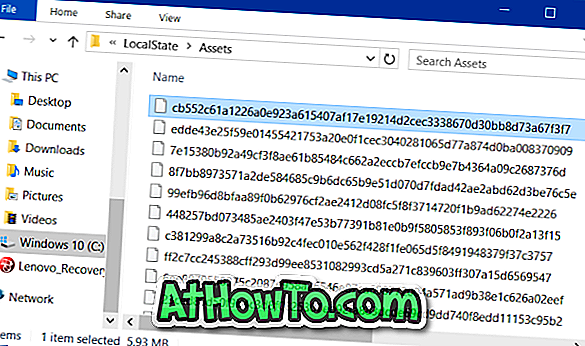
Lưu ý rằng trong đường dẫn trên, YourUserName là tên tài khoản người dùng của bạn trên PC Windows 10.
Bước 5: Trong thư mục Tài sản, bạn sẽ thấy một số tệp. Các tệp này không có gì ngoài hình ảnh Windows Spotlight được tải xuống từ Microsoft. Để xem chúng, đổi tên từng tệp và sử dụng .JPG làm tiện ích mở rộng.
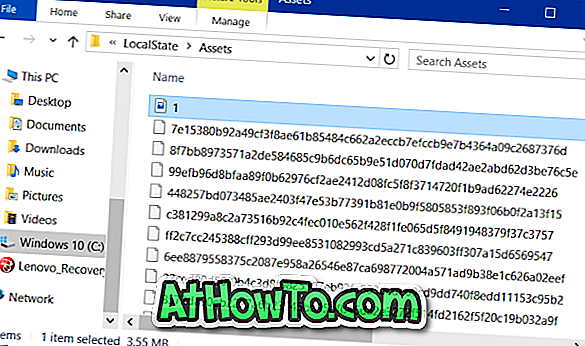
Chẳng hạn, nhấp chuột phải vào một tệp và sau đó nhấp vào Đổi tên (hoặc sử dụng phím nóng F2), nhập 1.JPG và sau đó nhấn phím Enter để đổi tên tệp đã chọn thành 1.JPG. Bây giờ bạn có thể mở nó trong ứng dụng Ảnh mặc định hoặc Windows Photo Viewer (nếu được bật). Đổi tên tất cả các tệp trong thư mục lần lượt để xem tất cả các hình ảnh màn hình khóa đã lưu được tải xuống như một phần của tính năng Windows Spotlight.
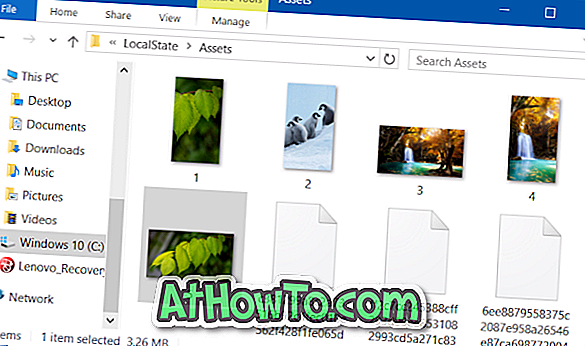
Và nếu bạn muốn đặt ảnh trang chủ Bing mới nhất làm nền màn hình của mình, vui lòng tải xuống và cài đặt thanh công cụ máy tính để bàn Bing từ Microsoft.












